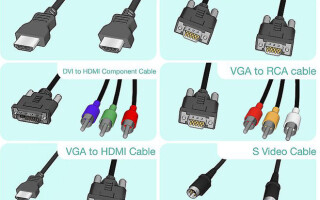Οι τηλεοράσεις γίνονται όλο και πιο έξυπνες κάθε χρόνο και ήδη εκτελούν πολλές από τις ίδιες εργασίες με τους υπολογιστές. Οι οθόνες των υπολογιστών και των φορητών υπολογιστών γίνονται σταδιακά μεγαλύτερες και πιο άνετες, αλλά μερικές φορές θα θέλατε η τηλεόρασή σας να ήταν πιο έξυπνη και ο υπολογιστής σας να είχε μεγαλύτερη οθόνη. Η συμβίωση μιας μεγάλης οθόνης και ενός έξυπνου φορητού υπολογιστή μπορεί να επιτευχθεί με τη σύνδεσή τους είτε με καλώδιο είτε ασύρματα.
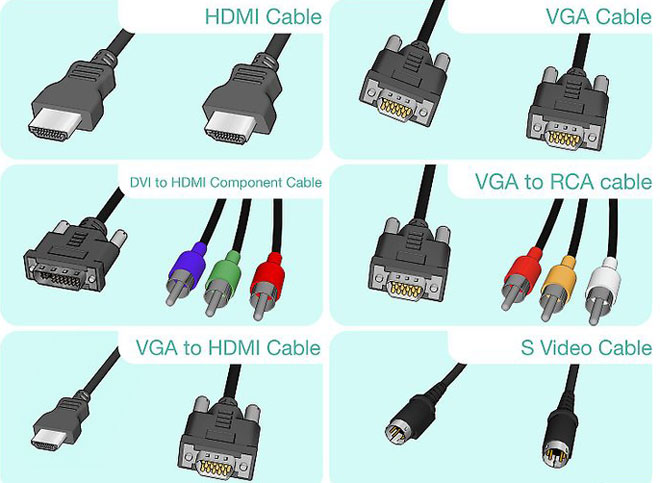
Περιεχόμενο
Σύνδεση με καλώδιο HDMI
Διασύνδεση πολυμέσων υψηλής ευκρίνειας Μεταφράζεται σε High Definition Multimedia Interface. Εισήχθη το 2002. Η πρώτη έκδοση ήταν ικανή να μεταδίδει σήμα 4,9 Gbps, ψηφιακό βίντεο ανάλυσης 1080 και ήχο οκτώ καναλιών 192 kHz/24-bit.
Οι εξελίξεις στην τεχνολογία HDMI οδήγησαν στην εισαγωγή του συνδετήρα 2.0. το 2013. Η ταχύτητα μεταφοράς δεδομένων έχει αυξηθεί σε 18 Gbit/s, μπορεί να μεταδώσει βίντεο Full HD 3D ανάλυσης 3840×2160. Ο αριθμός των καναλιών ήχου αυξήθηκε σε 32, παρέχοντας φυσικό ήχο. Υπάρχει δυνατότητα μετάδοσης εικόνας 21:9.

Για τη σύνδεση του υπολογιστή ή του φορητού υπολογιστή σας με την τηλεόρασή σας, πωλούνται δύο είδη αυτού του καλωδίου:
- HDMI STANDARD,
- HDMI ΥΨΗΛΉΣ ΤΑΧΎΤΗΤΑΣ.
Το πρότυπο είναι μια κανονική έκδοση καλωδίου 2.0, ενώ το HIGH SPEED είναι μια έκδοση "συντονισμού" του κανονικού hdmi, στην πραγματικότητα απλώς ένα τέχνασμα μάρκετινγκ.
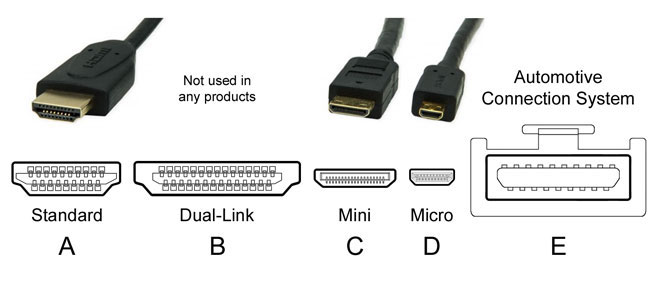
Τα καλώδια διαφοροποιούνται ανάλογα με τον τύπο του συνδετήρα. Είναι τέσσερις:
- Το A έχει 19 ακίδες. Χρησιμοποιείται από τις τηλεοράσεις και τους περισσότερους υπολογιστές και φορητούς υπολογιστές.
- B, έχει 29 ακίδες. Σχεδόν ποτέ δεν έχει δει ή χρησιμοποιηθεί.
- C ή mini-HDMI. Μια μικρότερη έκδοση του A. Διαδεδομένη και χρησιμοποιείται σε συσκευές αναπαραγωγής, smartphones, netbooks, φορητούς υπολογιστές, PC και φωτογραφικές μηχανές.
- D ή micro-HDMI. Μια ακόμη μικρότερη έκδοση του A. Ταιριάζει σε φωτογραφικές μηχανές, φορητές συσκευές, smartphones και tablets.


ΠΡΟΕΙΔΟΠΟΙΗΣΗ. Πριν αγοράσετε ένα καλώδιο, εξετάστε προσεκτικά την επισήμανση στο πλάι ή στο ίδιο το βύσμα. Οι τηλεοράσεις χρησιμοποιούν τυποποιημένους συνδέσμους τύπου Α, οι φορητοί υπολογιστές και τα PC χρησιμοποιούν τυποποιημένους ή μίνι συνδέσμους.
Τα καλώδια πωλούνται σε μήκη από 30 cm έως 15 m. Κατά την επιλογή, δώστε προσοχή όχι μόνο στον τύπο του συνδετήρα αλλά και στο πάχος του. Όσο πιο μακρύ είναι, τόσο πιο παχύ πρέπει να είναι. Τα χαρακτηριστικά βαρέλια πρέπει να είναι παρόντα. Προστατεύουν από παρεμβολές και ηλεκτρικές παρεμβολές. Η έλλειψη τέτοιας προστασίας μπορεί να οδηγήσει σε βλάβη του εξοπλισμού.

Μόλις επιλέξετε ένα καλώδιο, συνδέστε το και στις δύο συσκευές. Η τηλεόρασή σας μπορεί να έχει πολλές από τις ίδιες υποδοχές. Σημειώστε τον αριθμό του καλωδίου που έχετε συνδέσει, ώστε να μην μπερδευτείτε κατά τη διαμόρφωση της τηλεόρασης.
ΠΡΟΕΙΔΟΠΟΙΗΣΗ! Είναι προτιμότερο να συνδέετε το καλώδιο με τις συσκευές απενεργοποιημένες για να αποφύγετε ζημιές.
Πλεονεκτήματα της σύνδεσης:
- Σχεδόν όλες οι νέες τηλεοράσεις και οι υπολογιστές είναι εξοπλισμένοι με αυτούς τους συνδέσμους,
- Η σύνδεση είναι πολύ εύκολη,
- Προσιτότητα και χαμηλό κόστος του καλωδίου,
- Ένα καλώδιο μεταφέρει δεδομένα βίντεο και ήχου,
- Υψηλή ανάλυση.
Ένα μειονέκτημα είναι ότι το καλώδιο βρίσκεται κάτω από τα πόδια.
Καλώδιο DVI
Το καλώδιο DVI υιοθετήθηκε για πρώτη φορά το 1999. Με την έλευσή του η αναλογική μετάδοση σήματος αντικαταστάθηκε από την ψηφιακή. Το καλώδιο DVI αντικατέστησε το SVGA. Χαρακτηριστικό γνώρισμα των συνδέσμων είναι οι πλευρικές βίδες στερέωσης.

Το DVI παρέχει ανάλυση 1600 × 1200 pixels σε μονοφωνική μετάδοση καναλιών. Με μετάδοση διπλού καναλιού, η ανάλυση αυξάνεται σε 2560 × 1600. Αυτό απαιτεί ένα ειδικό καλώδιο σύνδεσης με μεγάλο αριθμό ακίδων. Επομένως, κατά την επιλογή ενός καλωδίου, θα πρέπει να δοθεί προσοχή στην αντιστοιχία μεταξύ των ακροδεκτών και των υποδοχών του καλωδίου. Η μετάδοση σε τρία κανάλια επιτρέπει έως και 3,4 Gbit/s ανά κανάλι.
Στις τηλεοράσεις, η υποδοχή συνήθως φέρει την ένδειξη DVI IN, δηλαδή η συσκευή λειτουργεί για τη λήψη του σήματος. Οι κάρτες γραφικών υπολογιστών και οι φάροι φέρουν την ένδειξη DVI OUT.
Εάν το PDA σας δεν διαθέτει έξοδο για ένα τέτοιο καλώδιο, μπορείτε να χρησιμοποιήσετε έναν προσαρμογέα HDMI σε DVI.

TIP. Μόνο η εικόνα μπορεί να μεταδοθεί μέσω DVI. Για τη μετάδοση σημάτων ήχου πρέπει να χρησιμοποιούνται ξεχωριστά καλώδια.
Τα καλώδια DVI διατίθενται σε μήκη έως και 5 μέτρα.
Πλεονεκτήματα:
- Εύκολη σύνδεση,
- Σήματα βίντεο υψηλής ανάλυσης.
Μειονεκτήματα:
- Οι φορητοί υπολογιστές σπάνια είναι εξοπλισμένοι με αυτές τις υποδοχές,
- Περιττό καλώδιο,
- Ο ήχος μεταδίδεται μέσω ξεχωριστού καλωδίου.
Καλώδιο Scart
Το πρότυπο SCART αναπτύχθηκε από τους Γάλλους το 1978. Τοποθετείται σε όλες τις τηλεοράσεις CRT από τη δεκαετία του 1990. Αρχικά, ο κύριος σκοπός του ήταν η σύνδεση ενός βίντεο με μια τηλεόραση. Το πρότυπο είναι πλέον παρωχημένο και είναι απίθανο να βρείτε έναν τέτοιο σύνδεσμο σε μια σύγχρονη τηλεόραση.
Ωστόσο, ο εξοπλισμός υπολογιστών εξακολουθεί να είναι εξοπλισμένος με υποδοχές VGA και υπάρχουν ακόμη πολλές τηλεοράσεις με υποδοχές Scart. Με έναν προσαρμογέα VGA σε SCART, μπορείτε να συνδέσετε την τηλεόρασή σας στον υπολογιστή σας.

ΣΗΜΑΝΤΙΚΟ. Εάν η τηλεόραση είναι πολύ παλιά και η κάρτα γραφικών είναι τελευταίας γενιάς, ενδέχεται να μην λειτουργούν μαζί.
Πλεονεκτήματα:
- Καλώδιο γενικής χρήσης για παλαιότερες τηλεοράσεις,
- Έρχεται με καλώδιο για ήχο.
Μειονεκτήματα:
- Οι φορητοί υπολογιστές και οι σύγχρονοι υπολογιστές απαιτούν προσαρμογέα.
Έξοδος VGA
Ένα πρότυπο μετάδοσης δεδομένων που αναπτύχθηκε το 1987. Αυτός ο σύνδεσμος έχει δεκαπέντε ακίδες και παρέχει μετάδοση αναλογικού σήματος βίντεο σε οθόνη ή τηλεόραση με ανάλυση 1280 × 1024 pixels.
Με ένα καλώδιο VGA, μπορεί να μεταδοθεί μόνο η εικόνα. Για τη μετάδοση των σημάτων ήχου πρέπει να χρησιμοποιούνται ξεχωριστά καλώδια.
Η σύνδεση είναι εύκολη. Δεν είναι πρόβλημα να βρείτε ένα καλώδιο μήκους 10 μέτρων. Μπορείτε επίσης να χρησιμοποιήσετε έναν προσαρμογέα HDMI σε VGA σε RCA "cinch" από τον υπολογιστή σας, οπότε ο ήχος θα αναπαράγεται από τα ηχεία της τηλεόρασης.

Πλεονεκτήματα:
- Βίντεο επαρκώς υψηλής ανάλυσης,
- Εύκολη σύνδεση,
- Ακόμα και οι φορητοί υπολογιστές έχουν την υποδοχή.
Μειονεκτήματα:
- Ο ήχος μεταδίδεται μέσω ξεχωριστού καλωδίου,
- Δεν διαθέτουν όλες οι τηλεοράσεις υποδοχή VGA.
RCA και S-Video
Οι παλιές καλές υποδοχές τουλίπας ή RCA είναι διαθέσιμες σχεδόν σε όλες τις τηλεοράσεις και σε πολλούς υπολογιστές. Οι υποδοχές βίντεο είναι κίτρινες και οι υποδοχές ήχου είναι λευκές και κόκκινες.
Η ευκρίνεια της μετάδοσης βίντεο είναι χαμηλή, αλλά αν δεν υπάρχει κάτι άλλο διαθέσιμο, μπορεί να χρησιμοποιηθεί και αυτή η μέθοδος.

Συνδέεται στην τηλεόραση με καλώδιο τουλίπας και στον υπολογιστή με σύνδεσμο S-Video. Ο ήχος θα πρέπει να αναπαράγεται σε φορητό υπολογιστή ή να εξάγεται μέσω ξεχωριστού καλωδίου.
Πλεονεκτήματα:
- Διατίθεται μόνο για παλαιότερες συσκευές.
Μειονεκτήματα:
- Κακή ποιότητα του μεταδιδόμενου σήματος,
- Απαιτεί ξεχωριστό καλώδιο για τη μετάδοση ήχου,
- Οι φορητοί υπολογιστές δεν διαθέτουν αυτές τις υποδοχές.
Ασύρματη σύνδεση μέσω Wi-Fi ή Ethernet
Για να επικοινωνήσουν, οι συσκευές πρέπει να διαθέτουν ή να υποστηρίζουν Wi-Fi.
Για τους φορητούς υπολογιστές αυτό δεν θα αποτελέσει πρόβλημα, καθώς, με σπάνιες εξαιρέσεις, διαθέτουν ενσωματωμένο Wi-Fi, όπως και οι Smart-TV. Οι συσκευές που δεν διαθέτουν τηλεόραση Smart και οι τυπικοί επιτραπέζιοι υπολογιστές απαιτούν εξωτερικό ή ενσωματωμένο προσαρμογέα.
ΠΡΟΣΟΧΗ! Σας συμβουλεύουμε να αγοράσετε έναν προσαρμογέα τηλεόρασης του ίδιου εμπορικού σήματος.
Υπάρχουν δύο τρόποι μετάδοσης εικόνας και ήχου από τον υπολογιστή σας στην τηλεόρασή σας:
- Μέσω δρομολογητή Wi-Fi τοπικού δικτύου ή καλωδίου,
- Μέσω Intel Wireless Display (WiDi) ή Wi-Fi Miracast.


Σύνδεση μέσω LAN (ή DLNA)
Αυτό γίνεται με τη σύνδεση συσκευών μέσω ενός δρομολογητή. Η τηλεόραση πρέπει να έχει δυνατότητα DLNA και αυτό να αναφέρεται στο εγχειρίδιο ή στην περιγραφή.
Θα χρειαστεί να δημιουργήσετε φακέλους με ταινίες, κομμάτια ήχου και φωτογραφίες στον υπολογιστή σας. Η δυνατότητα LAN σας επιτρέπει να προβάλλετε τα περιεχόμενα των φακέλων στην οθόνη της τηλεόρασης με το τηλεχειριστήριο.

Ρυθμίστε το τοπικό δίκτυο:
- Ρυθμίστε το δρομολογητή ώστε να διανέμει αυτόματα τις ρυθμίσεις δικτύου με κωδικό πρόσβασης.
- Συνδέστε την τηλεόραση στο τοπικό δίκτυο. Βρείτε την καρτέλα Ρυθμίσεις δικτύου στο μενού και ενεργοποιήστε τη λειτουργία ασύρματης σύνδεσης. Βρείτε το δίκτυό σας στη λίστα με τα δίκτυα που έχουν βρεθεί, πληκτρολογήστε τον κωδικό πρόσβασης και συνδεθείτε.
- Για την εύκολη διαχείριση των αρχείων που είναι αποθηκευμένα στον υπολογιστή σας, πρέπει να κατεβάσετε και να εγκαταστήσετε ένα πρόγραμμα πρόσβασης, ή, με άλλα λόγια, να δημιουργήσετε ένα κέντρο πολυμέσων. Υπάρχουν πολλά προγράμματα, είναι πολύ εύκολο να βρείτε ένα κατανοητό και βολικό πρόγραμμα.
- Αυτό είναι όλο, μπορείτε να περιηγηθείτε σε ήχο, βίντεο και φωτογραφίες.
Με την ίδια τεχνολογία DLNA, μπορείτε επίσης να συνδέσετε τον υπολογιστή σας με την τηλεόρασή σας χρησιμοποιώντας καλώδιο συνεστραμμένου ζεύγους. Για να γίνει αυτό, και οι δύο συσκευές πρέπει να διαθέτουν συνδέσεις LAN (Ethernet). Ένα τοπικό δίκτυο που δημιουργείται με αυτόν τον τρόπο είναι παρόμοιο με ένα ασύρματο δίκτυο.
Τεχνολογία WiDi/Miracast
Επιτρέπει στις συσκευές να επικοινωνούν απευθείας μεταξύ τους μέσω μιας σύνδεσης Wi-Fi χωρίς την ανάγκη χρήσης δρομολογητή.
Όταν συνδέετε την τηλεόρασή σας με τον υπολογιστή σας χρησιμοποιώντας WiDi/Miracast, μπορείτε να βλέπετε όχι μόνο τα περιεχόμενα της επιφάνειας εργασίας σας, αλλά και όλα όσα βλέπετε στο διαδίκτυο. Αυτό περιλαμβάνει ταινίες, τηλεοπτικά κανάλια, φωτογραφίες, κλιπ και πολλά άλλα.

Η ρύθμιση της τηλεόρασης και του υπολογιστή σας είναι εύκολη:
- Εγκαταστήστε το λογισμικό Intel Wireless Display στον υπολογιστή σας, αν δεν υπάρχει ήδη.
- Ξεκινήστε την εκπομπή.
- Ενεργοποιήστε το WiDi/Miracast στο μενού.
- Μπορείτε να παρακολουθήσετε.
Τα πλεονεκτήματα της σύνδεσης μέσω ασύρματου δικτύου:
- Υψηλή ταχύτητα μεταγωγής.
- Εξαιρετική ποιότητα εικόνας και ήχου.
- Χωρίς καλώδια.
Δεν υπάρχουν σχεδόν καθόλου μειονεκτήματα.
Ρύθμιση της τηλεόρασης και του φορητού υπολογιστή σας
Η εγκατάσταση των περισσότερων σύγχρονων συσκευών δεν είναι δύσκολη, καθώς οι διεπαφές είναι ειδικά σχεδιασμένες για εύκολη αντίληψη.
ΣΗΜΑΝΤΙΚΟ: Ίσως χρειαστεί να ενημερώσετε τα προγράμματα οδήγησης για όλες τις συνδεδεμένες συσκευές.
Ρύθμιση τηλεόρασης
Η ρύθμιση της τηλεόρασης είναι το πιο εύκολο πράγμα που μπορείτε να κάνετε. Πρέπει να διαβάσετε προσεκτικά τις οδηγίες και να προχωρήσετε χωρίς παρεκκλίσεις. Ακόμη και αν λείπει η περιγραφή της συσκευής, δεν χρειάζεται να απελπίζεστε. Τα μενού της τηλεόρασης είναι σαφή και σχεδιασμένα για διαισθητική αντίληψη. Απλά πρέπει να θυμάστε σε ποια είσοδο είναι συνδεδεμένο το καλώδιο. Επιλέξτε τη σωστή σύνδεση στο μενού και η τηλεόραση είναι έτοιμη για παρακολούθηση.
Διαμόρφωση του υπολογιστή ή του φορητού σας υπολογιστή
Μόλις συνδεθούν οι δύο συσκευές, πρέπει να αλλάξετε την εικόνα που θα μεταδοθεί στην οθόνη της τηλεόρασης. Σε διαφορετικά μοντέλα φορητών υπολογιστών, από διαφορετικούς κατασκευαστές, τα κουμπιά εικονιδίων εκτελούν την εναλλαγή. Πρόκειται για ένα από τα πλήκτρα από το F1 έως το F12, συνήθως ένα εικονογράφημα που αναπαριστά την οθόνη. Πρέπει να πατήσετε το κουμπί και η εικόνα θα μεταβεί στην άλλη οθόνη.
Για έναν υπολογιστή μπορεί να χρειαστεί να εισέλθετε στο μενού οθόνης και να επιλέξετε την οθόνη στην οποία θέλετε να προβάλετε το περιεχόμενο. Μπορείτε να επιλέξετε τη μεταγλώττιση σε δύο οθόνες ή την προβολή σε μία οθόνη. Ίσως χρειαστεί να προσαρμόσετε την ανάλυση της οθόνης
Ανάλυση οθόνης τηλεόρασης.
Η σύγχρονη τεχνολογία δεν είναι δύσκολο να συνδεθούμε μεταξύ μας. Οι διεπαφές των συσκευών είναι απλές και ξεκάθαρες. Η επιλογή των καλωδίων σύνδεσης είναι τεράστια. Η υψηλότερη ποιότητα σύνδεσης, μακράν, παρέχεται από τη σύνδεση HDMI, το Ethernet και το Wi-Fi. Το τελευταίο είναι και το πιο βολικό. Η ρύθμιση όλων των ειδών είναι εύκολη και απλή.
Σχετικά άρθρα: